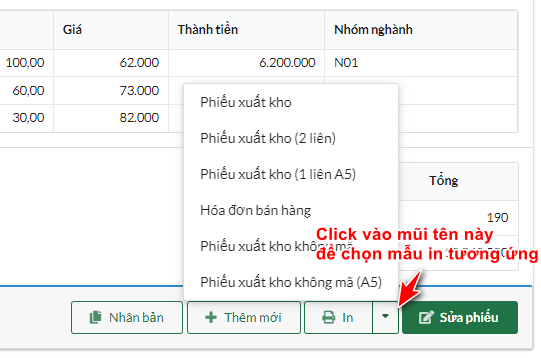Thao tác khi làm việc với chứng từ
Info
Chứng từ được gọi chung để chỉ các chức năng cập nhật dữ liệu phát sinh của hộ kinh doanh/cá nhân kinh doanh trong hoạt động kinh doanh. Việc cập nhật dữ liệu phát sinh là căn cứ để ghi sổ và lên báo cáo, sổ sách. Trong phần này, ZENTECH sẽ hướng dẫn người dùng thực hiện các tính năng chung trên màn hình chứng từ.
Màn hình danh sách chứng từ
Khi truy cập vào chức năng chứng từ, hệ thống sẽ hiển thị màn hình danh sách chứng từ, ví dụ: Danh sách phiếu thu, danh sách phiếu chi …
Trên màn hình này, người dùng có thể thực hiện các chức năng thao tác với dữ liệu của chứng từ như:
- Tìm kiếm, lọc tìm dữ liệu
- Thêm mới chứng từ
- Xem chi tiết chứng từ
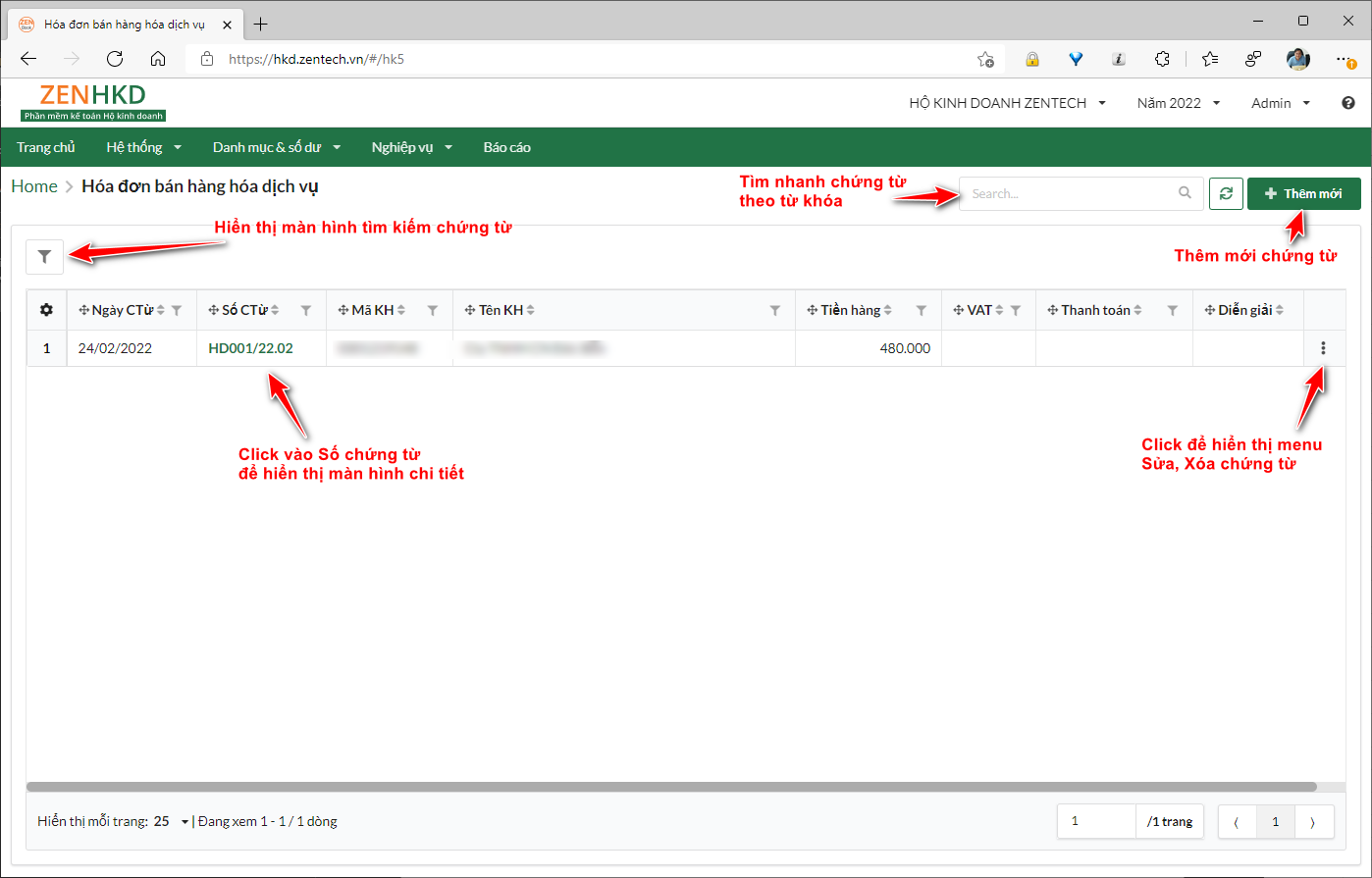
Tìm kiếm
Người dùng có thể thực hiện tìm kiếm trên màn hình danh sách chứng từ, người dùng có thể thực hiện bằng nhiều cách:
- Cách 1: Gõ từ khóa cần tìm vào ô Search bên góc phải, sau đó nhấn Enter, hệ thống sẽ tìm kiếm dữ liệu theo từ khóa.
- Cách 2: Thực hiện việc lọc tìm dữ liệu theo cột bằng các chọn vào nút hình Phễu trên tiêu đề cột và nhập điều kiện lọc
- Cách 3: Click vào nút Tìm (nút hình Phễu ở góc trái), hệ thống sẽ hiển thị màn hình tìm kiếm, người dùng nhập điều kiện cần tìm và nhấn nút Tìm để hệ thống thực hiện.
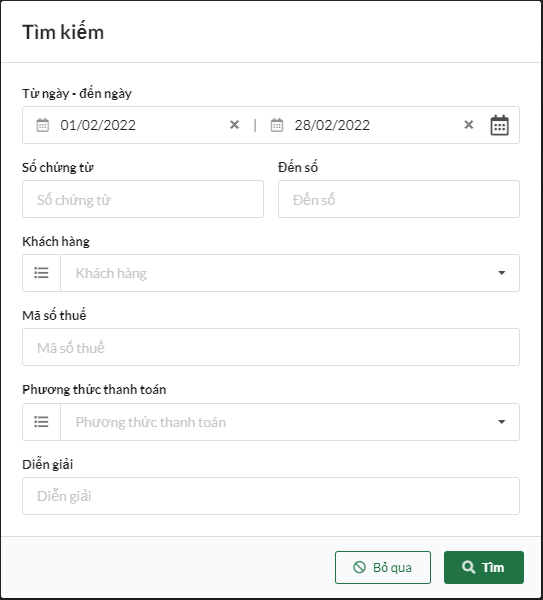
Chi tiết chứng từ
Trên danh sách chứng từ, người dùng có thể click vào số chứng từ để truy cập vào thông tin chi tiết của chứng từ đó.
Màn hình chi tiết chứng từ thường bao gồm các phần sau:
| Phần | Mô tả |
|---|---|
| 1 – Thông tin đối tượng | Phần này chứa thông tin đối tượng của chứng từ ví dụ thông tin khách hàng, diễn giải chứng từ … |
| 2 – Thông tin chứng từ | Phần này chứa thông tin chứng từ bao gồm Số chứng từ, ngày chứng từ. - Số chứng từ: Hệ thống sẽ tự tăng theo thiết lập - Ngày chứng từ: Mặc định lấy theo ngày hiện tại |
| 3 – Chi tiết chứng từ | Phần này cập nhật thông tin chi tiết của chứng từ đó, ví dụ: Chi tiết hàng hóa xuất kho, chi tiết khoản mục thu/chi … |
| 4 – Thông tin tổng cộng | Phần này hiển thị phần tổng cộng của chứng từ, ví dụ Tổng số tiền, Tổng số lượng được cộng từ chi tiết (phần 3) |
| 5 – Phần nút lệnh | Phần này chứa các nút lệnh để thao tác với chứng từ. Các nút lệnh sẽ thay đổi tùy theo ngữ cảnh xem/thêm hay sửa chứng từ. Các nút lệnh khi đang xem chứng từ thông thường sẽ bao gồm:  - Sửa phiếu: Click vào để sửa chứng từ - Nhân bản: Click vào để thực hiện nhân bản (Copy) chứng từ ra một bản mới - Thêm mới: Click vào để thêm mới chứng từ - In: Thực hiện in chứng từ, ở nút này hệ thống cung cấp sẵn nhiều mẫu in, người dùng click vào nút mũi tên xổ xuống để chọn mẫu in cần thực hiện - Quay ra: Trở lại màn hình danh sách chứng từ Các nút lệnh khi đang thêm hoặc sử chứng từ sẽ bao gồm:  - Lưu: Thực hiện lưu chứng đang thêm hoặc sửa - Lưu vào thêm mới: Lưu chứng từ đang thêm hoặc sửa sau đó tiếp tục thêm mới chứng từ - Lưu và đóng: Lưu chứng từ đang thêm hoặc sửa sau đó quay trở ra màn hình danh sách |
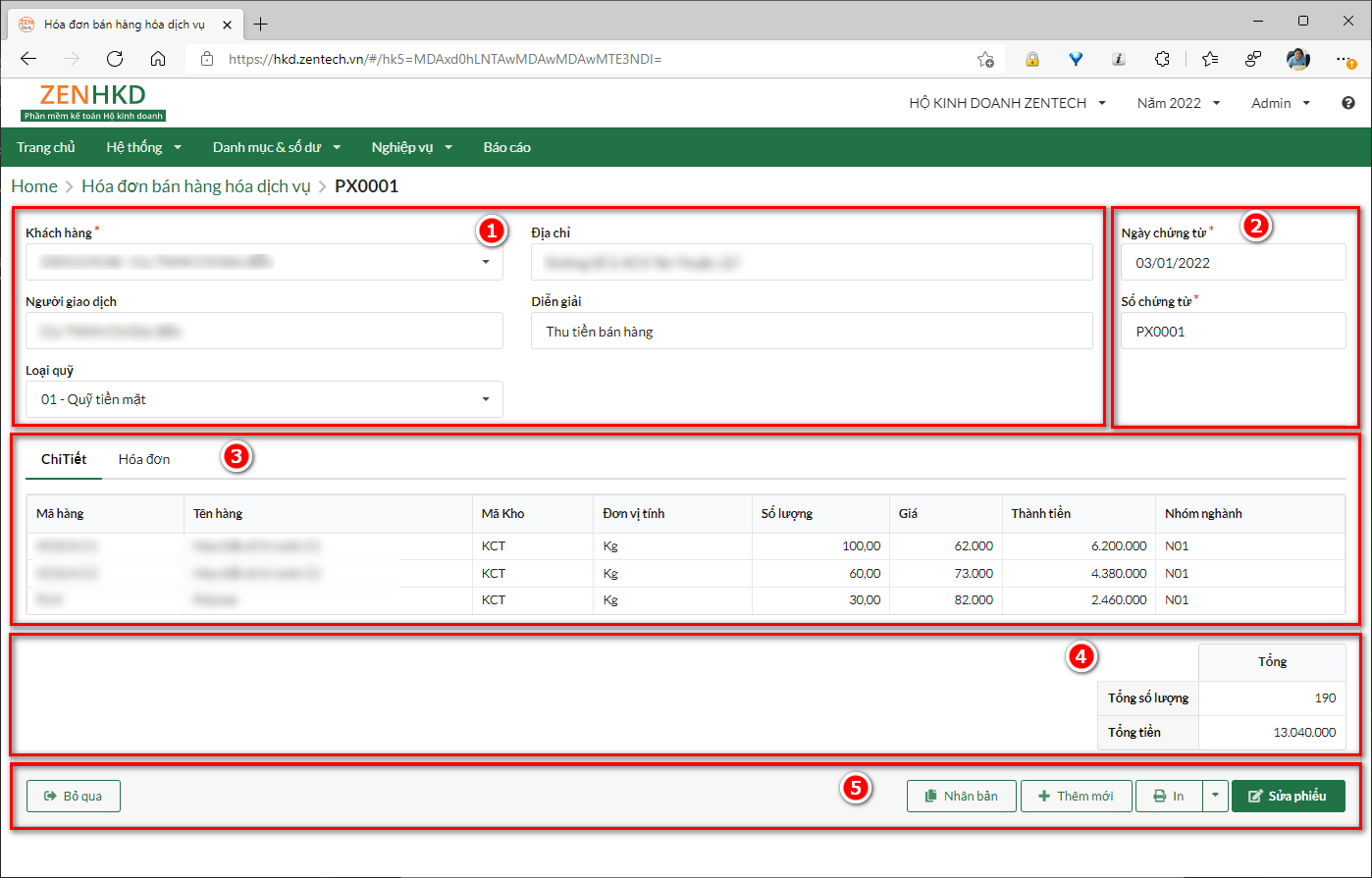
Thêm mới chứng từ
Để thêm mới chứng từ, người dùng có thể thực hiện bằng cách nhấn vào nút Thêm mới ở góc phải của màn hình danh sách chứng từ hoặc nút Thêm mới trên màn hình chi tiết chứng từ. Hệ thống sẽ thay đổi các trường nhập liệu trên chứng từ về trạng thái cho phép người dùng cập nhật.
Người dùng cập nhật các thông tin cần thiết trên chứng từ, sau đó sử dụng các nút Lưu dữ liệu để cập nhật chứng từ.
Hint
Khi thêm mới chứng từ, mặc định Ngày chứng từ sẽ lấy theo ngày hệ thốngvà Số chứng từ sẽ tự tăng theo thiết lập trong tham số hệ thống.
Nhân bản chứng từ
Chức năng nhân bản chứng từ giúp cho người dùng sao chép dữ liệu từ một chứng từ có sẵn.
Tại màn hình xem chi tiết chứng từ cần nhân bản, người dùng nhấn nút Nhân bản để thực hiện copy toàn bộ dữ liệu của chứng từ sang chứng từ mới. Sau đó thay đổi thông tin cần thiết và nhấn nút Lưu để cập nhật dữ liệu.
Sửa chứng từ
Để sửa chứng từ, người dùng vào màn hình xem chi tiết của chứng từ đó sau đó nhấn nút Sửa phiếu để thực hiện. Hệ thống sẽ thay đổi các trường nhập liệu trên chứng từ về trạng thái cho phép người dùng cập nhật.
Người dùng cập nhật các thông tin cần thiết trên chứng từ sau đó sử dụng các nút Lưu dữ liệu để cập nhật chứng từ.
In chứng từ
Chức năng in chứng từ chỉ thực hiện khi người dùng đã lưu chứng từ.
Để in chứng từ, người dùng nhấn nút In trong phần nút lệnh. Để chọn mẫu in, người dùng có thể nhấn nút mũi tên xổ xuống kế bên nút in để chọn mẫu in tương ứng.